键盘开机方法
- 格式:doc
- 大小:29.50 KB
- 文档页数:2
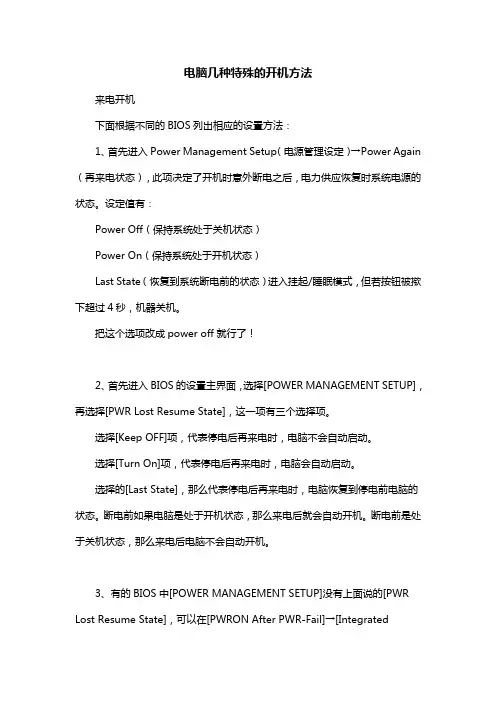
电脑几种特殊的开机方法来电开机下面根据不同的BIOS列出相应的设置方法:1、首先进入Power Management Setup(电源管理设定)→Power Again(再来电状态),此项决定了开机时意外断电之后,电力供应恢复时系统电源的状态。
设定值有:Power Off(保持系统处于关机状态)Power On(保持系统处于开机状态)Last State(恢复到系统断电前的状态)进入挂起/睡眠模式,但若按钮被揿下超过4秒,机器关机。
把这个选项改成power off就行了!2、首先进入BIOS的设置主界面,选择[POWER MANAGEMENT SETUP],再选择[PWR Lost Resume State],这一项有三个选择项。
选择[Keep OFF]项,代表停电后再来电时,电脑不会自动启动。
选择[Turn On]项,代表停电后再来电时,电脑会自动启动。
选择的[Last State],那么代表停电后再来电时,电脑恢复到停电前电脑的状态。
断电前如果电脑是处于开机状态,那么来电后就会自动开机。
断电前是处于关机状态,那么来电后电脑不会自动开机。
3、有的BIOS中[POWER MANAGEMENT SETUP]没有上面说的[PWR Lost Resume State],可以在[PWRON After PWR-Fail]→[Integrated Peripherals]选项中找到两个选项:ON(打开自动开机)和OFF(关闭自动开机),设置为OFF即可。
不同的主板及BIOS型号相对应的选项会有所不同,但我想应该会差不多,一般都在[POWER MANAGEMENT SETUP]这个选项中可以找到相应的设置选项!一、来电自动开机一般计算机在市电停电再来电后主机不会自动开启,你需要按一下POWER键重新开机,而服务器一般都能在市电断开再来电的时候自动加电开机,这一功能是怎么实现的呢?其实很简单,你家的计算机也有这样的功能,只需进入BIOS 进行设置即可。
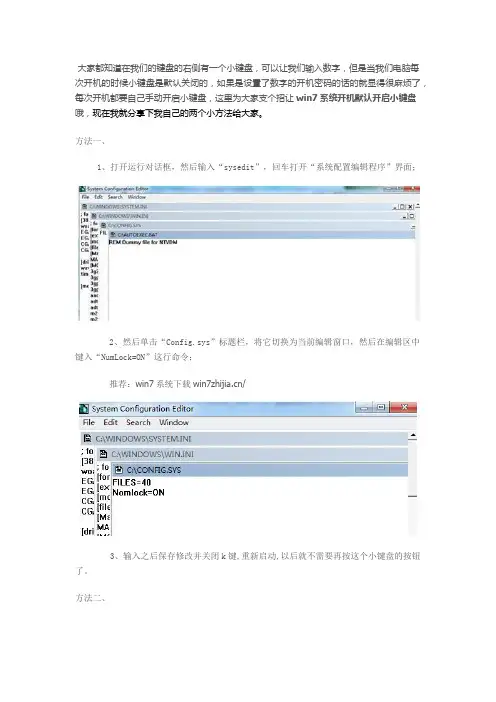
大家都知道在我们的键盘的右侧有一个小键盘,可以让我们输入数字,但是当我们电脑每次开机的时候小键盘是默认关闭的,如果是设置了数字的开机密码的话的就显得很麻烦了,每次开机都要自己手动开启小键盘,这里为大家支个招让win7系统开机默认开启小键盘哦,现在我就分享下我自己的两个小方法给大家。
方法一、
1、打开运行对话框,然后输入“sysedit”,回车打开“系统配置编辑程序”界面;
2、然后单击“Config.sys”标题栏,将它切换为当前编辑窗口,然后在编辑区中键入“NumLock=ON”这行命令;
推荐:win7系统下载/
3、输入之后保存修改并关闭k键,重新启动,以后就不需要再按这个小键盘的按钮了。
方法二、
1、在电脑开机的时候按F2进入BIOS设置界面,在BIOS中将NumLock项设为ON即可,但是注销用户时NumLock小键盘锁是关闭的,需要手动打开;
2、接着运行regedit打开注册表编辑器,定位到HKEY_USERS.DEFAULTControl PanelKeyboard,将它下面的InitialKeyboardIndicators的键值改为“2”,之后点击确定退出注册表编辑器,然后重启,就会发现数字小键盘的灯不会熄灭了。
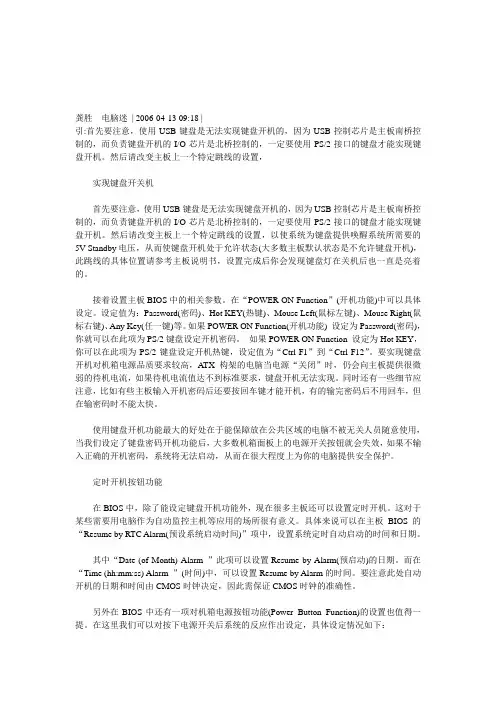
龚胜电脑迷| 2006-04-13 09:18 |引:首先要注意,使用USB键盘是无法实现键盘开机的,因为USB控制芯片是主板南桥控制的,而负责键盘开机的I/O芯片是北桥控制的,一定要使用PS/2接口的键盘才能实现键盘开机。
然后请改变主板上一个特定跳线的设置,实现键盘开关机首先要注意,使用USB键盘是无法实现键盘开机的,因为USB控制芯片是主板南桥控制的,而负责键盘开机的I/O芯片是北桥控制的,一定要使用PS/2接口的键盘才能实现键盘开机。
然后请改变主板上一个特定跳线的设置,以使系统为键盘提供唤醒系统所需要的5V Standby电压,从而使键盘开机处于允许状态(大多数主板默认状态是不允许键盘开机),此跳线的具体位置请参考主板说明书,设置完成后你会发现键盘灯在关机后也一直是亮着的。
接着设置主板BIOS中的相关参数。
在“POWER ON Function”(开机功能)中可以具体设定。
设定值为:Password(密码)、Hot KEY(热键)、Mouse Left(鼠标左键)、Mouse Right(鼠标右键)、Any Key(任一键)等。
如果POWER ON Function(开机功能) 设定为Password(密码),你就可以在此项为PS/2键盘设定开机密码。
如果POWER ON Function 设定为Hot KEY,你可以在此项为PS/2键盘设定开机热键,设定值为“Ctrl-F1”到“Ctrl-F12”。
要实现键盘开机对机箱电源品质要求较高,A TX构架的电脑当电源“关闭”时,仍会向主板提供很微弱的待机电流,如果待机电流值达不到标准要求,键盘开机无法实现。
同时还有一些细节应注意,比如有些主板输入开机密码后还要按回车键才能开机,有的输完密码后不用回车,但在输密码时不能太快。
使用键盘开机功能最大的好处在于能保障放在公共区域的电脑不被无关人员随意使用,当我们设定了键盘密码开机功能后,大多数机箱面板上的电源开关按钮就会失效,如果不输入正确的开机密码,系统将无法启动,从而在很大程度上为你的电脑提供安全保护。
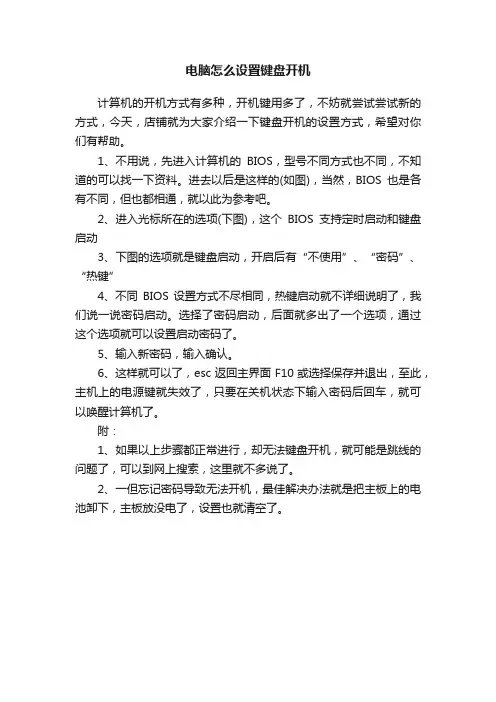
电脑怎么设置键盘开机
计算机的开机方式有多种,开机键用多了,不妨就尝试尝试新的方式,今天,店铺就为大家介绍一下键盘开机的设置方式,希望对你们有帮助。
1、不用说,先进入计算机的BIOS,型号不同方式也不同,不知道的可以找一下资料。
进去以后是这样的(如图),当然,BIOS也是各有不同,但也都相通,就以此为参考吧。
2、进入光标所在的选项(下图),这个BIOS支持定时启动和键盘启动
3、下图的选项就是键盘启动,开启后有“不使用”、“密码”、“热键”
4、不同BIOS设置方式不尽相同,热键启动就不详细说明了,我们说一说密码启动。
选择了密码启动,后面就多出了一个选项,通过这个选项就可以设置启动密码了。
5、输入新密码,输入确认。
6、这样就可以了,esc返回主界面F10或选择保存并退出,至此,主机上的电源键就失效了,只要在关机状态下输入密码后回车,就可以唤醒计算机了。
附:
1、如果以上步骤都正常进行,却无法键盘开机,就可能是跳线的问题了,可以到网上搜索,这里就不多说了。
2、一但忘记密码导致无法开机,最佳解决办法就是把主板上的电池卸下,主板放没电了,设置也就清空了。

键盘开关是哪一个键通用1篇键盘开关是哪一个键 1键盘开关是哪一个键1、开关键一般在左上方,若是不想使用该按键,首先关闭电脑中运行的所有程序。
可以用【alt+空格键+c】关闭程序。
2、紧接着按下键盘上的【windows】键。
3、弹出菜单。
4、在按下字母键。
5、再次按下字母键。
6、这样计算机就开始关机了。
7、等计算机关机完成时,记得关闭显示器。
关机的方法第一种方法:一般关机首先,我们需要确定电脑是开机状态,然后将鼠标移动到桌面的右上角,这个时候右侧就会出现一个菜单来,选择“设置”,点击电源按钮。
这个时候有三个选项,其一为睡眠,其二为关机,其三为重启,我们只需要点击“关机”就可以正常关机了。
这种方法是最原始的,也是最简单的一种。
第二种方法:快捷键关机我们只需要点击组合键Alt+F4,这个时候系统就会弹出一个关机菜单,我们只需要点击“确定”,就可以关机啦,这种方法相对于第一种更要快捷。
按下快捷键Win+I或者按下Ctrl+Alt+Del组合键,打开系统页面,点击“电源”按钮,关机即可。
第三种方法:注销关机点击屏幕的右上角,然后选择“用户”,点击“注销”,然后点击电脑右下角的“电源”,这个时候我们的windows8系统的电脑就已经关机了。
第四种方法:锁定关机我们需要按下快捷组合键“Win+L”,这个时候屏幕右下方也会出现一个“电源”按钮,点击即可。
第五种方法:定时关机以上四种方法都属于中规中矩的关机方法,如果我们想要下载大型游戏,又担心下载完之后我们不再电脑旁边,这个时候不妨通过定时关机来完成。
首先,如果我们想要晚上10点关机,这个时候需要点击“开始”,然后找到“运行”,然后点击enter按键,这个时候系统就会让我们输入命令符号,请输入符号“at 22:00 Shutdown -s”,然后点击“确定”。
这样便设定完成了,这个时候我们的电脑就会自动在晚上10点关机。
电脑开关机的正确方法是什么?现在几乎家家都有电脑,有电脑肯定就会遇到电脑开关机的问题。

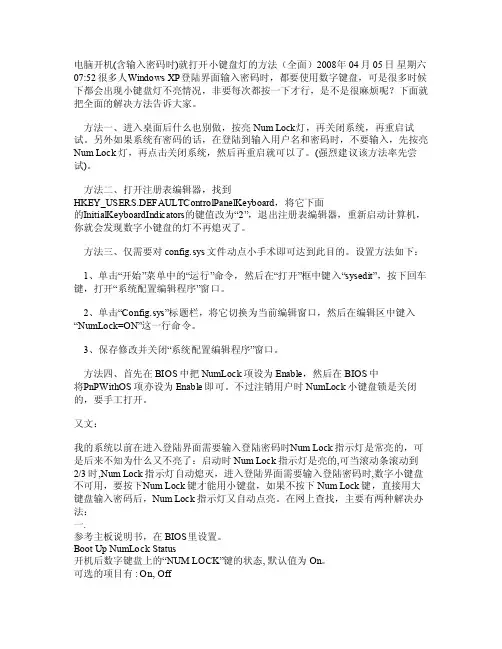
电脑开机(含输入密码时)就打开小键盘灯的方法(全面)2008年04月05日星期六07:52很多人W indow s XP登陆界面输入密码时,都要使用数字键盘,可是很多时候下都会出现小键盘灯不亮情况,非要每次都按一下才行,是不是很麻烦呢?下面就把全面的解决方法告诉大家。
方法一、进入桌面后什么也别做,按亮NumLock灯,再关闭系统,再重启试试。
另外如果系统有密码的话,在登陆到输入用户名和密码时,不要输入,先按亮Num Lock灯,再点击关闭系统,然后再重启就可以了。
(强烈建议该方法率先尝试)。
方法二、打开注册表编辑器,找到HKEY_USERS.DEFA ULTCo ntrol Panel Keybo ard,将它下面的I nitia lKeyb oardI ndica tors的键值改为“2”,退出注册表编辑器,重新启动计算机,你就会发现数字小键盘的灯不再熄灭了。
方法三、仅需要对con fig.s ys文件动点小手术即可达到此目的。
设置方法如下:1、单击“开始”菜单中的“运行”命令,然后在“打开”框中键入“syse dit”,按下回车键,打开“系统配置编辑程序”窗口。
2、单击“Con fig.s ys”标题栏,将它切换为当前编辑窗口,然后在编辑区中键入“N umLoc k=ON”这一行命令。
3、保存修改并关闭“系统配置编辑程序”窗口。
方法四、首先在BIO S中把Nu mLock项设为En able,然后在BI OS中将P nPWit hOS项亦设为Ena ble即可。
不过注销用户时Nu mLock小键盘锁是关闭的,要手工打开。
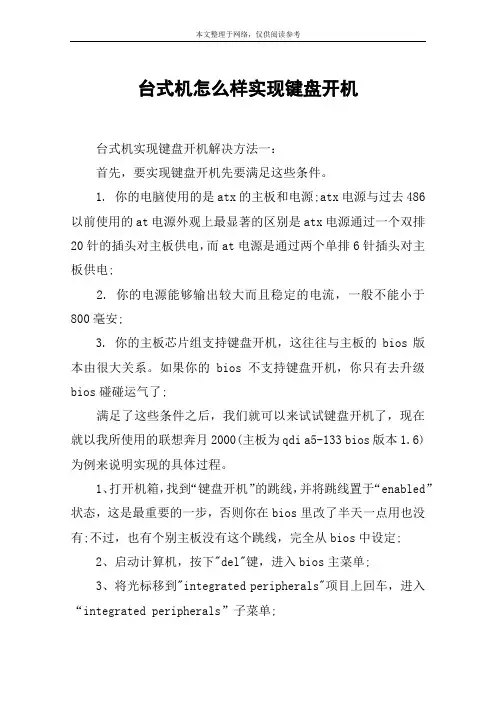
台式机怎么样实现键盘开机台式机实现键盘开机解决方法一:首先,要实现键盘开机先要满足这些条件。
1. 你的电脑使用的是atx的主板和电源;atx电源与过去486以前使用的at电源外观上最显著的区别是atx电源通过一个双排20针的插头对主板供电,而at电源是通过两个单排6针插头对主板供电;2. 你的电源能够输出较大而且稳定的电流,一般不能小于800毫安;3. 你的主板芯片组支持键盘开机,这往往与主板的bios版本由很大关系。
如果你的bios不支持键盘开机,你只有去升级bios碰碰运气了;满足了这些条件之后,我们就可以来试试键盘开机了,现在就以我所使用的联想奔月2000(主板为qdi a5-133 bios版本1.6)为例来说明实现的具体过程。
1、打开机箱,找到“键盘开机”的跳线,并将跳线置于“enabled”状态,这是最重要的一步,否则你在bios里改了半天一点用也没有;不过,也有个别主板没有这个跳线,完全从bios中设定;2、启动计算机,按下"del"键,进入bios主菜单;3、将光标移到"integrated peripherals"项目上回车,进入“integrated peripherals”子菜单;4、将光标移到"power on function"项目上,通过使用pgup/pgdn键进行翻页,可以看到该选项有“button only”、“password”、“ password/button"这三种选择缺省值是“button only”(仅仅使用机箱上的“power”按钮);如果选择“password/button”,那么使用键盘或“power”按钮都可以启动电脑,而要是选择“password”就只能用键盘开机了;5、当选择了“password/button”或“password”之后,在该项目下出现“kb power on password:enter”这个提示,把光标移到它上面回车,会出现一个密码输入框,直接输入开机密码就好了;6、按“esc”键,退回到bios主菜单,选择“save& exit setup”进行保存并退出;7、再次打开机箱,将原来主板pw switch(其实就是电源开关)上的跳线拔掉,这样一来,以后就只能用键盘的按键密码才能开机了;好了,赶紧试试看,一切ok。
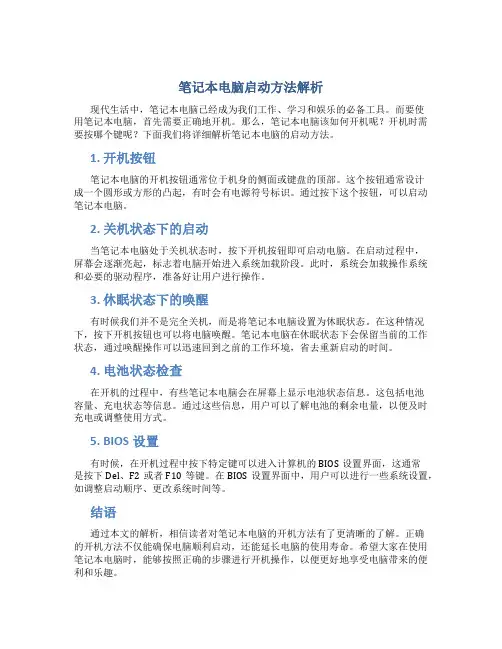
笔记本电脑启动方法解析现代生活中,笔记本电脑已经成为我们工作、学习和娱乐的必备工具。
而要使用笔记本电脑,首先需要正确地开机。
那么,笔记本电脑该如何开机呢?开机时需要按哪个键呢?下面我们将详细解析笔记本电脑的启动方法。
1. 开机按钮笔记本电脑的开机按钮通常位于机身的侧面或键盘的顶部。
这个按钮通常设计成一个圆形或方形的凸起,有时会有电源符号标识。
通过按下这个按钮,可以启动笔记本电脑。
2. 关机状态下的启动当笔记本电脑处于关机状态时,按下开机按钮即可启动电脑。
在启动过程中,屏幕会逐渐亮起,标志着电脑开始进入系统加载阶段。
此时,系统会加载操作系统和必要的驱动程序,准备好让用户进行操作。
3. 休眠状态下的唤醒有时候我们并不是完全关机,而是将笔记本电脑设置为休眠状态。
在这种情况下,按下开机按钮也可以将电脑唤醒。
笔记本电脑在休眠状态下会保留当前的工作状态,通过唤醒操作可以迅速回到之前的工作环境,省去重新启动的时间。
4. 电池状态检查在开机的过程中,有些笔记本电脑会在屏幕上显示电池状态信息。
这包括电池容量、充电状态等信息。
通过这些信息,用户可以了解电池的剩余电量,以便及时充电或调整使用方式。
5. BIOS设置有时候,在开机过程中按下特定键可以进入计算机的BIOS设置界面,这通常是按下Del、F2或者F10等键。
在BIOS设置界面中,用户可以进行一些系统设置,如调整启动顺序、更改系统时间等。
结语通过本文的解析,相信读者对笔记本电脑的开机方法有了更清晰的了解。
正确的开机方法不仅能确保电脑顺利启动,还能延长电脑的使用寿命。
希望大家在使用笔记本电脑时,能够按照正确的步骤进行开机操作,以便更好地享受电脑带来的便利和乐趣。
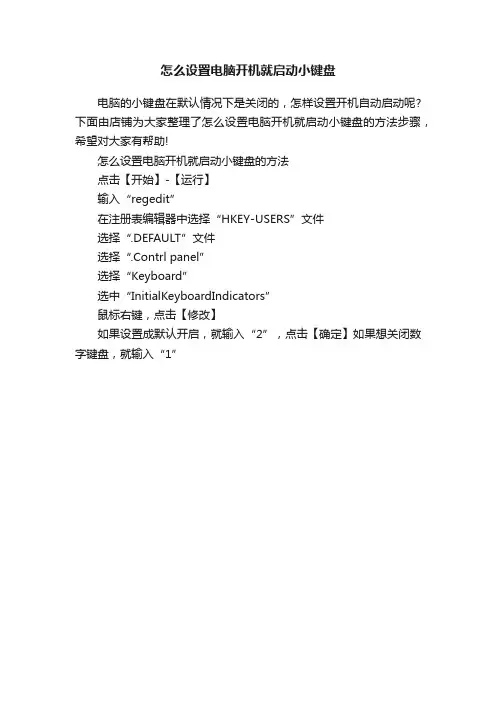
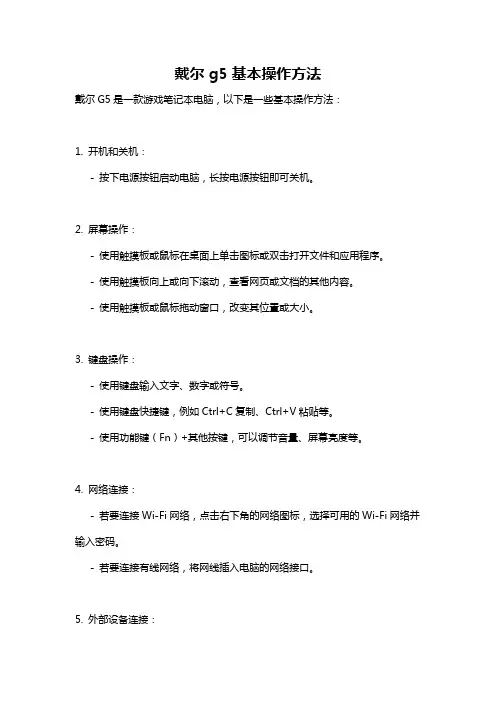
戴尔g5基本操作方法
戴尔G5是一款游戏笔记本电脑,以下是一些基本操作方法:
1. 开机和关机:
- 按下电源按钮启动电脑,长按电源按钮即可关机。
2. 屏幕操作:
- 使用触摸板或鼠标在桌面上单击图标或双击打开文件和应用程序。
- 使用触摸板向上或向下滚动,查看网页或文档的其他内容。
- 使用触摸板或鼠标拖动窗口,改变其位置或大小。
3. 键盘操作:
- 使用键盘输入文字、数字或符号。
- 使用键盘快捷键,例如Ctrl+C复制、Ctrl+V粘贴等。
- 使用功能键(Fn)+其他按键,可以调节音量、屏幕亮度等。
4. 网络连接:
- 若要连接Wi-Fi网络,点击右下角的网络图标,选择可用的Wi-Fi网络并输入密码。
- 若要连接有线网络,将网线插入电脑的网络接口。
5. 外部设备连接:
- 可以通过USB接口连接打印机、鼠标、键盘等外部设备。
- 通过HDMI接口可连接外部显示器或电视。
6. 软件设置:
- 可以在“设置”菜单中调整电脑的各种设置,如背光键盘、触摸板灵敏度等。
- 可以安装和卸载应用程序,管理电脑上的软件。
以上是戴尔G5游戏笔记本电脑的一些基本操作方法,具体细节可能会根据具体型号和操作系统版本而有所不同,建议查看电脑的用户手册以获取更详细的操作指南。
联想台式机怎么样设置键盘开机联想台式机开机方法也是多种多样的!有时候我们想设置键盘开机,要怎么样设置呢?下面由店铺给你做出详细的联想台式机设置键盘开机方法介绍!希望对你有帮助!联想台式机设置键盘开机方法一:1、开机按“Del”键,进入主板BIOS设置2、用↑,↓箭头移动到Integrated Peripherals(综合外部设备设置),回车3、进入后选择Power On Furction(开机功能设置)其中的:(1)、Password——使用键盘密码开机(2)、Hot Key——使用键盘热键开机此两项随你选择使用哪个把其设置为Enabled(有效的)4、Esc5、用↑,↓箭头移动到KB Power On Password(键盘开机密码设置),回车设置密码。
或者用↑,↓箭头移动到HotKey Power On(热键开机设置),回车设置开机热键6、记得ESC并进入退出保存选Y,回车联想台式机设置键盘开机方法二:您好,您可以在开机点F2进入BIOS,点击F9恢复一下BIOS默认设置,然后点击F10重启后测试联想台式机设置键盘开机方法三:开机的时候按DEL键进入BIOS后在高级BIOS设置里找到键盘开机这一选项,打开就行了。
相关阅读:键盘主要特点键盘的外壳。
目前台式PC电脑的键盘都采用活动式键盘,键盘作为一个独立的输入部件,具有自己的外壳。
键盘面板根据档次采用不同的塑料压制而成,部分优质键盘的底部采用较厚的钢板以增加键盘的质感和刚性,不过这样一来无疑增加了成本,所以不少廉价键盘直接采用塑料底座的设计。
有的键盘采用塑料暗钩的技术固定键盘面板和底座两部分,实现无金属螺丝化的设计。
所以分解时要小心以免损坏。
外壳为了适应不同用户的需要,键盘的底部设有折叠的支持脚,展开支撑脚可以使键盘保持一定倾斜度,不同的键盘会提供单段、双段甚至三段的角度调整。
常规键盘具有CapsLock(字母大小写锁定)、NumLock(数字小键盘锁定)、ScrollLock三个指示灯,标志键盘的当前状态。
如实何现电脑远程开机远程唤醒技术,英文简称WOL,即Wake-on-LAN,是指可以通过局域网实现远程开机,无论被访问的计算机离用户有多远、处于什么位置,只要处于同一局域网内,就都能够被随时启动。
人们通常也把这种开机方式叫做网络唤醒(WOL)。
如果用户想通过网络唤醒一台指定的计算机,首先需要知道标识计算机的身份号。
由于被唤醒的计算机处于关机状态,也就没有了IP地址和计算机名字,惟一能标识其身份的只有内部网卡的物理地址,即MAC地址,该地址是惟一的,而且每块网卡的MAC地址均不相同。
当用户知道了被唤醒的计算机的MAC 地址后,通过另外一台计算机执行相应的软件,向网络上发出含有该地址的特殊数据包。
此时,被唤醒的计算机虽然处于关机状态,但是其内部的网卡控制芯片通过专用连线所送来的电流,仍然可以接收和处理网络上的数据包。
控制芯片通过检查数据包内的MAC地址,就可确认自己就是该数据包的接收者,然后通过专用的连线发出开机信号,通知主板开机。
(获取网卡的MAC地址,不同的操作系统获取的方法也不相同。
在Windows 98操作系统下,可以在“运行”里输入“winipcfg”打开“IP配置”窗口,在窗口的“适配器地址”项内,有诸如“00-E0-4C-39-93- 2D”的16进制地址就是网卡的Mac地址了;但在Windows XP、Windows 2000、Windows Server 2003下,则需要输入“ipconfig/all”才可以显示网卡的Mac 地址。
)远程唤醒的硬件环境-------------------------------------------实现远程唤醒,需要主板、网卡、电源3个设备支持。
首先需要查看主板使用说明书,查看主板是否支持Wake-Up On Internal Modem(WOM)或者Wake-up On LAN(WOL)技术,如果支持就说明主板支持远程开机。
能否实现远程唤醒,其中最主要的一个部件就是支持WOL的网卡,远端被唤醒计算机的网卡必须支持WOL,而用于唤醒其他计算机的网卡则不必支持WOL。
开机自动打开小键盘的方法开机自动打开小键盘的方法信任大家都已经习惯用小键盘进行输入密码,假如电脑中设有开机密码时,小键盘却无法使用,确定会感到特别不便利。
下面是我搜集整理的开机自动打开小键盘的方法,大家一起来看看吧。
小键盘:位于键盘的右侧,台式电脑键盘通过“NumLock”锁定键来切换数值键与方向键,笔记本电脑上同样设置有小键盘,只不过小键盘是与字母键集成在一起的(字母键下方有数字标识),需要通过Fn功能键与NumLcok键同时按下才能打开笔记本小键盘;小键盘怎么开:正常状况下,开机后按下小键盘上的“NumLock”键,第一个键盘指示灯亮起,则表示小键盘已经打开,按下小键盘上的按键,将会消失数值;再次按下 Numlock键后指示灯熄灭,同时小键盘数字键切换为方向键(通常键盘指示灯有三个,第一个为Numlock小键盘锁定、其次个为CapsLock大小写锁定、第三个为ScrollLock滚动锁定);每次开机输入登录密码时,自动打开小键盘的方法:通常状况下Windows XP系统在登录系统时,小键盘是默认为关闭状态的,那么如何实现开机输入登录密码时,小键盘自动打开呢?第一种方法:只要用户确认NumLock指示灯亮起、小键盘处于开启状态,小键盘开启状态下点击关机,则下次开机默认小键盘为打开状态;相反假如用户关机之前小键盘出于关闭状态,则下次启动计算机小键盘则默认关闭;其次种方法:点击“开头”菜单——打开“运行”——输入“regedit”打开注册表——依次绽开HKEY_CURRENT_USER——Control Panel——然后点击“Keyboard”——在右侧找到并双击打开“InitialKeyboardIndicators”子项目——将其“数值数据”由1更改为2——重新启动计算机即可;拓展:笔记本小键盘怎么开?笔记本数字小键盘切换按钮不少新手伴侣在使用笔记本的时候往往不当心按到Num Lk键将整合字母切换到数字,然后打字总打不正确就非常焦急,以为是笔记本键盘坏,这种状况笔者遇到的比较多。
笔记本怎么开机按哪个键啊笔记本电脑是我们日常生活和工作中必不可少的工具之一,但是对于一些新手用户来说,可能会有点困惑笔记本怎么开机以及按哪个键。
其实,笔记本电脑的开机方式和按键是相对固定的,下面我们就来详细介绍一下。
1. 开机方式一般来说,笔记本电脑的开机方式有两种:按下电源键和按下键盘上的电源键。
•按下电源键:这是最常见的开机方式,笔记本电脑通常在键盘上的正常位置有一个标有电源符号的按钮,按下这个按钮即可开机。
有的笔记本电脑的电源键可能集成在机身的其他位置,需要根据具体型号进行寻找。
•按下键盘上的电源键:有些笔记本电脑的键盘设计较为特殊,可能没有明显的电源按钮,这时可以尝试按下键盘上的功能键,如“Fn”键加上一个特定的功能键(通常是带有电源符号的F键)组合,来实现开机的操作。
2. 按键方法无论采取哪种开机方式,一般来说笔记本电脑的开机按键操作步骤如下:1.确保笔记本电脑已经连接好电源适配器:开机前一定要保证笔记本电脑已经连接好电源适配器,并且有足够的电量。
2.轻按电源键:根据上文所述的方式,按下电源键或者键盘上的相应组合键进行操作。
通常在按下电源键后,会听到一声短促的“哔”声,表示电脑已经开始开机。
3.等待电脑开机:在按下电源键后,稍微等待片刻,笔记本电脑通常会出现启动画面,并渐渐进入系统启动界面。
4.输入密码解锁:如果笔记本电脑设置了密码保护,在开机后会需要输入密码进行解锁,输入正确密码后即可进入系统桌面。
3. 注意事项在操作笔记本电脑开机时,有一些需要注意的事项:•不要长时间按住电源键:开机操作只需要短暂按下电源键即可,不要长时间按住电源键,以免造成系统异常。
•注意电量:开机前确保笔记本电脑有足够的电量,避免在电量不足的情况下开机,以免影响系统稳定性。
•及时关机:在使用完笔记本电脑后,及时通过系统关机操作完全关闭电脑,避免直接强行切断电源导致数据丢失或系统故障。
通过以上介绍,相信读者已经了解了笔记本电脑的开机方式和按键操作方法,希望这些内容能够帮助大家更加便捷地使用笔记本电脑。
笔记本咋开机键在哪
当我们拿到一台新的笔记本电脑时,可能会有很多疑惑,其中一个常见的问题就是如何开机。
开机键在笔记本电脑上并不难找,但对于一些新手来说可能会感到困惑。
本文将帮助你了解笔记本电脑上通常的开机按钮位置,以及一些常见的开机方法。
1. 开机键通常的位置
笔记本电脑的开机键通常位于键盘区域或机身侧面,具体位置会因不同品牌和型号而有所不同。
大多数笔记本电脑的开机键都会在键盘的某个位置,例如在功能键F5、Esc键等周围。
有些笔记本电脑还配有一个专门的开机按钮,通常会在键盘的侧面或机身的正面或侧面。
2. 常见的开机方法
使用笔记本电脑上的开机键
如果你知道笔记本电脑的开机键在哪,最简单的方法就是直接按下开机键。
通常情况下,按一下开机键即可启动笔记本电脑。
使用快捷键启动
有些笔记本电脑支持使用快捷键的方式启动。
一些常见的快捷键组合包括同时按下“Fn”键和开机键,或者按下“Ctrl”、“Alt”和开机键。
具体的组合方式需要根据你的笔记本电脑型号来确定。
从休眠或待机状态唤醒
如果你的笔记本电脑是从休眠或待机状态唤醒,通常只需要单击鼠标左键或按下键盘任意键即可唤醒笔记本电脑。
使用电源适配器
有些笔记本电脑在电源适配器连接后会自动开机,这也是一种开机的方法。
只要确保电源适配器正确连接到笔记本电脑和电源插座,笔记本电脑就会自动开机。
结语
通过以上介绍,相信你已经清楚笔记本电脑的开机键通常的位置和常见的开机方法。
当你拿到一台新的笔记本电脑时,可以按照上述方法操作,顺利启动你的电脑。
希望这篇文章对你有所帮助!。
笔记本电脑开机按哪个键在日常生活中,我们经常会使用笔记本电脑。
而要使用笔记本电脑,第一步当然是要开机。
那么,笔记本电脑开机时应该按哪个键呢?接下来,我们来探讨一下。
1. 开机按键介绍大多数笔记本电脑的开机按键通常位于键盘的某个位置。
一般来说,最常见的开机按键是电源键,它通常被标记为一个带有电源符号的按钮,位于键盘的顶部、侧面或后面。
除了电源键之外,有些笔记本电脑还可能设置了其他启动键,例如启动菜单按键或快捷键组合。
2. 按下电源键要开启笔记本电脑,只需按下电源键即可。
通常电源键被设计为一个短按即可启动的按钮,只需简单而轻柔地按下就可以了。
在按下电源键之后,笔记本电脑将开始自检并启动操作系统。
在此过程中,屏幕可能会黑屏一段时间,这是正常现象,不用担心。
3. 特殊情况有一些笔记本电脑可能设置了其他启动按键或快捷键组合。
例如,有些笔记本电脑可能需要同时按下“Fn”键和电源键才能启动系统。
这种情况下,用户需要根据笔记本电脑的具体设定来操作。
在一些笔记本电脑中,还可能存在其他特殊的开机按键设置,比如一些游戏本可能会通过额外的宏按键来启动特定的游戏模式。
这种情况下,用户应该仔细阅读设备的说明书或咨询厂家以了解正确的操作方法。
4.注意事项在开机时,用户需要注意一些事项。
首先是避免频繁的重复按下电源键,这可能会对设备造成不良影响。
其次,建议在启动过程中不要随意按下其他按键,以免干扰系统的正常开机流程。
最后,重要的是定期对笔记本电脑进行维护和清洁,以确保设备的正常使用。
笔记本电脑的开机按键是使用设备时的第一步,正确地按下开机按键可以确保设备正常启动,并且延长设备的使用寿命。
通过了解正确的开机按键以及相关注意事项,可以更好地操作笔记本电脑,提高工作效率。
结语在使用笔记本电脑时,了解正确的开机按键是非常重要的。
通过简单的操作,就可以轻松启动笔记本电脑,进入工作状态。
在遇到特殊情况时,我们应该按照设备的说明书或者咨询厂家来正确操作,以确保设备的正常使用。
电脑有几种开机方法
-- 总结了几种开机方法.
一、来电自动开机
一般计算机在市电停电再来电后主机不会自动开启,你需要按一下POWER键重新开机,而服务器一般都能在市电断开再来电的时候自动加电开机,这一功能是怎么实现的呢?其实很简单,你家的计算机也有这样的功能,只需进入BIOS进行设置即可。
开机按“DEL”键,进入主板的BIOS,选择“Power Management Setup(电源管理设置)”,其中有一个选项为“Pwron After PW-Fail”意思是:电源故障断电之后,来电自动开机。
默认设置值是“Disabled”,即接通电源后不会自动开机,我们把该项设置值改为“Enabled”,这样断电恢复后就能自动开机了。
不过,并不是每一款主板都支持这项功能的,你自己进入BIOS,实地查看一下就知道了。
二、定时开机
现在有很多定时关机的软件,可以设计一个时间,计算机到时间自动关机。
但是开机就不会受软件的控制了,只能通过主板的BIOS设置来解决。
方法是,开机按Del键,进入BIOS设置程序画面。
选择“Power Management Setup”(电源管理设置),将“RTC Alarm Resume”(预设时间启动)一项设置为“Enabled”,下面出现两个设置项,“Date of month”(系统开机日期)和“Time(hh:mm:ss)”(系统开机时间),通过这两项设置开机的日期和时间,日期可以设置为“Event Day”(每天),设置好后,计算机就会根据你设定的时间自动开机了。
三、鼠标开机
开机按Del键,进入BIOS设置程序画面。
选择“Power Management Setup”(电源管理设置)选项,将“Mouse Power On”的值改为“Enabled”,保存退出,这样通过双击鼠标按键就可以开机了。
四、键盘开机
同鼠标开机设置方法差不多,开机按Del键,进入BIOS设置程序画面。
将“Power Management Setup”(电源管理设置)下面的选项“Keyboard Power On”的值改为“Enabled”,这样通过按键盘上的“POWER”就可以开机了。
五、密码开机
如果你不希望别人随便动你的电脑,你可以设置密码开机。
开机进入CMOS设置,进入“Power Management Setup”(电源管理设置),找到“Keyboard 98 Passwo rd”选项,然后输入相应的密码,这样你可以通过在键盘上输入你的密码开机了。
有的主板在设置这一选项后自动屏蔽主机面板上的“POWER”键,如果不能屏蔽的话,你可以拔掉主板上与机箱面板的Power键相连的接针,使机箱面板上的开机按钮失效。
这样别人不知道密码就不会随便开启你的机器了。
六、远程唤醒
远程唤醒就是通过局域网实现远程开机,无论你的计算机离你有多远、处于什么位置,只要在同一局域网内,就能被随时启动。
实现这一功能,需要主板和网卡的支持,还需要专门的软件。
主板的设置方法是,进入CMOS参数设置。
选择电源管理设置“Power Management Setup”菜单,将“Wake up on LAN”项和“Wake on PCI Card”项均设置为“Enable”,启用该计算机的远程唤醒功能。
另外还需将网卡上的
“Wake-on-LAN”功能设置为“Enable”。
然后检测你的网卡的MAC地址,这是识别每一个网卡的唯一地址。
查看方法是:WIN98、WINME:依次单击“开始/运行”,键入“winipcfg”并回车,弹出“IP 配置”窗口。
在下拉列表中选择“PCI Fast Ethernet Adapter”,此时显示在“适配器地址”栏中的文字即为该网卡的MAC地址。
WIN2000、WINXP:依次单击“开始/运行”,键入“cmd”并回车,在命令提示符下输入“ipconfig/all”,回车,显示的一组类似“00-E0-4C-3C-55-28”的16进制数值好为网卡的MAC地址。
然后就是远程操作的软件了,一般具备远程操作功能的网卡都随卡带一个软件,使用那个软件就可以实现远程开机。
软件的操作方法一般都很简单,打开软件,输入要开机的MAC地址即可。
以上介绍了几种特殊的开机方法,希望给你带来一些方便,但是并非所有功能在你的计算机上都能实现的,要看主板的型号和BIOS的版本,另外,各种BIOS
的版本不一样相应设置方法也有可能稍有不同,不过有点英文基础的电脑爱好者都会很容易找到你需要的功能的。
Dos下开机密码设置方法:
开机的时候按DEL键不放,然后会进入CMOS设置,进入ADVANCED BIOS FEATHER,然后选security option 将setup这个默认值改成system,然后按esc,选Supervisor Password和下边一项的密码设置(就是两个PASSWORD都设置),回车输入你的密码,记住是两遍,然后F10回车重起,就行啦,密码可别忘了呀!!!切记切忌.。